怎么把word转换成图片 word文档怎么转成jpg图片
更新时间:2024-04-14 10:03:25作者:bianji
最近有不少小伙伴向小编请教,问小编我怎么把word转换成图片,觉得转换成图片后更加方便浏览,不要着急,万能的小编查阅了多方资料,现在就为大家带来全网最全面的word转换成jpg图片的方法,大家想要学习的话一定不要错过了,赶紧来看看吧。

怎么把word转换成图片?
方法一、
1.如果大家使用的是wps的话就这样进行操作;
2.进入电脑的WPS Office,点击文件;
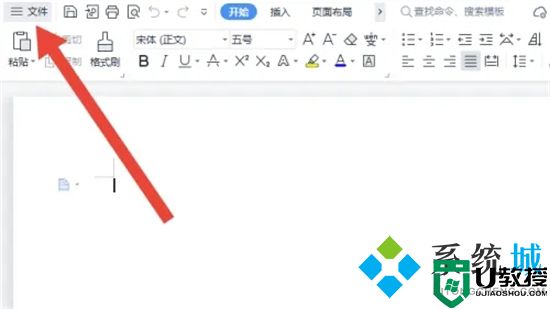
3.点击上面的输出为图片;
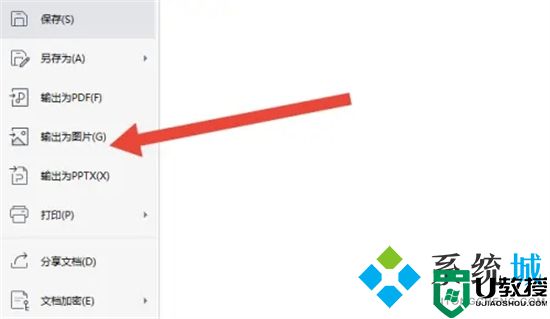
4.点击JPG格式,点击输出即可。
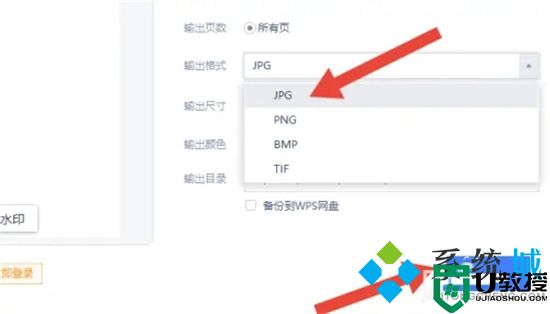
方法二、
1.如果大家使用的是word文档的话,就按照下面的方法操作;
2.打开word,选中想要转换成JPG格式的部分,选择复制;
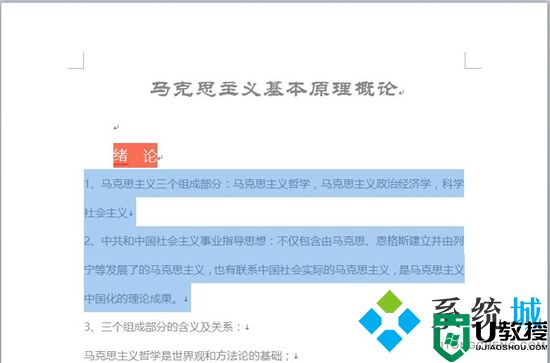
3.打开画图;
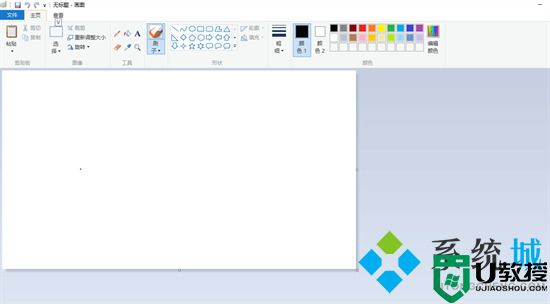
4.将选中的文字粘贴在画图中,(需要先选择上方的A图标,然后在画图空白处拉出矩形框)点击上方的保存图标;
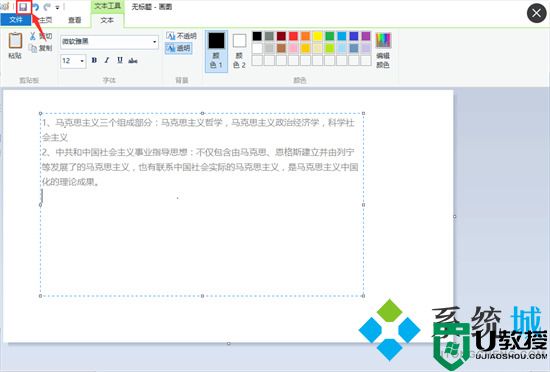
5.选择保存类型中对应的选项,点击确定;
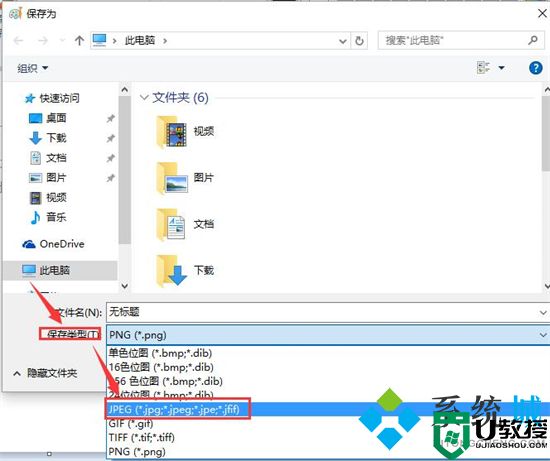
6.我们可以看到在桌面上生成了一个目标JPG文件。

方法三、
1.我们还可以使用这款迅捷PDF转换器;
2.第一步,我们打开软件,在PDF转换中找到“文件转图片”,这里的文件支持多种格式,我们把需要的Word文档选中上传即可;
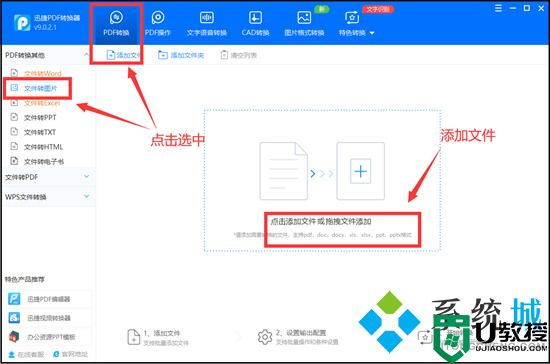
3.第二步,把我们需要转换的Word文档选中,点击“打开”,把它们都添加到页面中来;
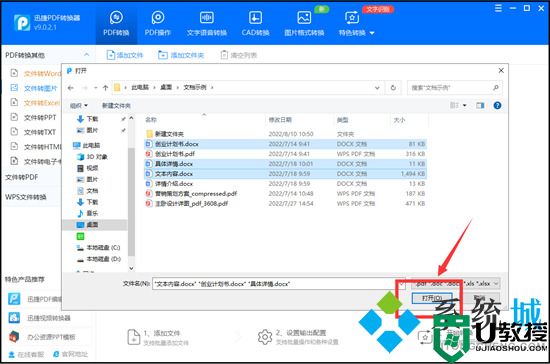
4.第三步,文件添加进来后,我们可以在下方看到,我们可以选择转换后的图片格式,一般我们选择JPG格式就可以了,然后再设置一下保存的位置;
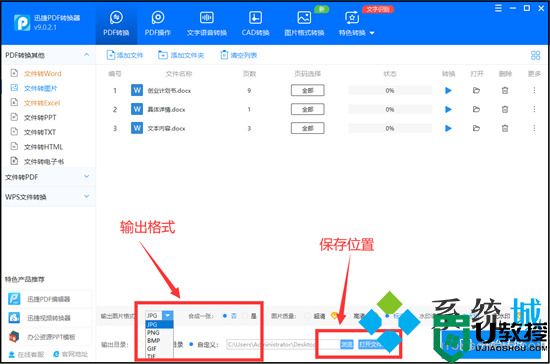
5.最后,我们就可以点击“开始转换”,等状态值变成100%的时候,文档就转换成图片啦。
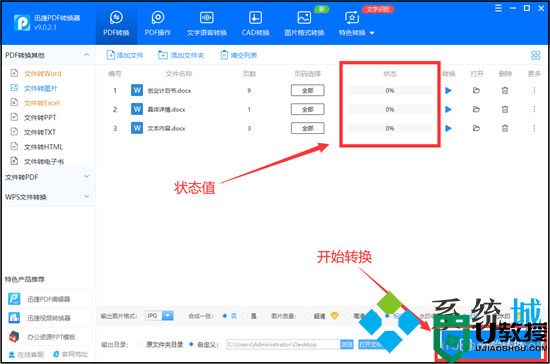
以上就是小编为大家带来的怎么把word转换成图片的方法了,希望能帮助到大家。
怎么把word转换成图片 word文档怎么转成jpg图片相关教程
- 怎么把word转换成图片 word文档怎么转成jpg图片
- 怎么将图片转换成word文档 图片怎么转成word文档格式
- 图片怎么转成word文档格式 图片内容转换成word的免费教程
- 图片怎么转成word文档格式 图片转成word文档的两种方法
- 图片怎么转成word文档格式 图片转成word文档的两种方法
- 幻灯片怎么转换成word文档 怎么把ppt转换成word文字格式
- 幻灯片怎么转换成word文档 怎么把ppt转换成word文字格式
- 电脑如何把图片转换成word文档免费 电脑图片提取文字转换成word文档格式不变
- 电脑如何把图片转换成word文档免费 电脑图片提取文字转换成word文档格式不变
- 怎么把图片转换成word文档格式 把图片内容转换成word的方法教程
- 5.6.3737 官方版
- 5.6.3737 官方版
- Win7安装声卡驱动还是没有声音怎么办 Win7声卡驱动怎么卸载重装
- Win7如何取消非活动时以透明状态显示语言栏 Win7取消透明状态方法
- Windows11怎么下载安装PowerToys Windows11安装PowerToys方法教程
- 如何用腾讯电脑管家进行指定位置杀毒图解

